วิธีตั้งค่าการเปลี่ยนเส้นทางการลงทะเบียนใน WordPress (คู่มือฉบับสมบูรณ์)
เผยแพร่แล้ว: 2018-10-08คุณต้องการตั้งค่าการเปลี่ยนเส้นทางการลงทะเบียน WordPress บนไซต์ของคุณหรือไม่? บางทีคุณอาจต้องการขอบคุณผู้ใช้ของคุณที่ลงทะเบียนกับไซต์ของคุณ หรือคุณต้องการให้พวกเขาเข้าสู่ระบบโดยอัตโนมัติเมื่อลงทะเบียน ไม่ว่าเป้าหมายของคุณจะเป็นอย่างไร ง่ายต่อการตั้งค่าการเปลี่ยนเส้นทางหลังจากลงทะเบียนกับไซต์ WordPress ของคุณ
ในบทความนี้ เราจะแสดงวิธีตั้งค่าการเปลี่ยนเส้นทางการลงทะเบียน WordPress ทีละขั้นตอน
สร้างแบบฟอร์มการลงทะเบียนแบบกำหนดเอง
การสร้างแบบฟอร์มการลงทะเบียนแบบกำหนดเองมีความสำคัญอย่างยิ่งหากคุณใช้งานไซต์ที่ขับเคลื่อนโดยชุมชน เช่น ไซต์สมาชิก อีคอมเมิร์ซ ฟอรัม เครือข่ายสังคมเฉพาะกลุ่ม หรือไซต์อื่นๆ ที่กำหนดให้ผู้ใช้ลงทะเบียนบัญชี
การสร้างแบบฟอร์มการลงทะเบียนแบบกำหนดเองจะทำให้ไซต์ของคุณดูเป็นมืออาชีพมากขึ้นด้วยการแสดงแบรนด์ที่สอดคล้องกัน
วิธีที่ง่ายที่สุดในการสร้างแบบฟอร์มการลงทะเบียนที่กำหนดเองบนไซต์ WordPress ของคุณคือการใช้ WPForms ด้วยส่วนเสริมการลงทะเบียนผู้ใช้ คุณสามารถสร้างแบบฟอร์มการลงทะเบียนที่กำหนดเอง เชื่อมต่อกับจดหมายข่าวของคุณ และแม้กระทั่งเรียกเก็บเงินจากผู้คนในขณะที่ลงทะเบียน
ด้วย WPForms คุณสามารถกำหนดให้ผู้ใช้ยืนยันโปรไฟล์ได้โดยคลิกลิงก์ในอีเมล หรือกำหนดให้ใช้กระบวนการอนุมัติด้วยตนเองโดยผู้ดูแลระบบต้องอนุมัติแต่ละบัญชี
สำหรับรายละเอียดเพิ่มเติม คุณสามารถอ่านเกี่ยวกับการสร้างแบบฟอร์มการลงทะเบียนด้วย WPForms
ตอนนี้ มาดูการเปลี่ยนเส้นทางการลงทะเบียนแบบต่างๆ ที่คุณสามารถตั้งค่าบนไซต์ของคุณได้
1. เปลี่ยนเส้นทางผู้ใช้ไปยังหน้าการลงทะเบียนแบบกำหนดเอง
เมื่อคุณได้สร้างเพจที่มีแบบฟอร์มการลงทะเบียนแบบกำหนดเองบนไซต์ของคุณแล้ว คุณอาจต้องการเปลี่ยนเส้นทางผู้ใช้ทั้งหมดของคุณไปยังหน้านี้เมื่อพวกเขาพยายามเข้าถึงหน้าการลงทะเบียนเริ่มต้น
เว้นแต่คุณจะตั้งค่าการเปลี่ยนเส้นทางนี้ ผู้ใช้ของคุณสามารถเข้าถึงหน้าการลงทะเบียน WordPress เริ่มต้นบนไซต์ของคุณโดยไปที่ URL นี้: http://example.com/wp-login?action=register
มีเหตุผลสองสามประการที่คุณอาจต้องการเปลี่ยนเส้นทางผู้ใช้ WordPress ไปยังหน้าการลงทะเบียนที่กำหนดเอง:
- แบบฟอร์มการลงทะเบียนเริ่มต้นอาจดึงดูดการลงทะเบียน WordPress ที่เป็นสแปม และเนื่องจาก WPForms ทำงานได้อย่างยอดเยี่ยมในการป้องกันการส่งแบบฟอร์มสแปม การสร้างแบบฟอร์มการลงทะเบียนแบบกำหนดเองจึงเป็นทางออกที่ดีที่สุด
- หากต้องการข้อมูลเพิ่มเติมจากผู้ใช้ของคุณก่อนที่จะให้สิทธิ์เข้าถึงแดชบอร์ด WordPress คุณต้องปิดการเข้าถึงหน้าการลงทะเบียนเริ่มต้น
- การสร้างตราสินค้าให้กับหน้าการลงทะเบียนแบบกำหนดเองของคุณเพื่อให้เข้ากับรูปลักษณ์ของเว็บไซต์อื่นๆ ของคุณนั้นมีความเป็นมืออาชีพและดึงดูดสายตามากขึ้น
- แบบฟอร์มการลงทะเบียนแบบกำหนดเองสามารถฝังไว้ที่ใดก็ได้บนเว็บไซต์ของคุณเมื่อคุณใช้ WPForms ซึ่งให้ความยืดหยุ่นในการสร้างสรรค์มากขึ้น
หากต้องการเปิดใช้งานการเปลี่ยนเส้นทางนี้ สิ่งที่คุณต้องทำคือเพิ่มข้อมูลโค้ดต่อไปนี้ในไฟล์ functions.php ของคุณ ข้อมูลโค้ดนี้เปลี่ยนเส้นทางผู้ใช้ของคุณไปยังหน้าการลงทะเบียนที่กำหนดเองด้วย URL slug /registration-url เมื่อพวกเขาพยายามเข้าถึงหน้าการลงทะเบียนเริ่มต้น
หากคุณไม่แน่ใจว่าจะเพิ่มโค้ดอย่างไร โปรดดูคู่มือนี้เกี่ยวกับวิธีวางข้อมูลโค้ดลงในไฟล์ functions.php ของคุณเพื่อป้องกันข้อผิดพลาด WordPress
// Redirect Registration Page
function my_registration_page_redirect()
{
global $pagenow;
if ( ( strtolower($pagenow) == 'wp-login.php') && ( strtolower( $_GET['action']) == 'register' ) ) {
wp_redirect( home_url('/registration-url'));
}
}
add_filter( 'init', 'my_registration_page_redirect' );เครดิตโค้ด: 2bearstudio
2. เปลี่ยนเส้นทางผู้เยี่ยมชมไซต์ไปยังหน้าขอบคุณหลังจากลงทะเบียน
เมื่อคุณได้สร้างแบบฟอร์มการลงทะเบียน WordPress แบบกำหนดเองแล้ว คุณอาจต้องการเปลี่ยนเส้นทางผู้ใช้ไปยังหน้าขอบคุณหลังจากที่มีคนลงทะเบียนแล้ว
การมีหน้าขอบคุณช่วยให้คุณขอบคุณผู้ใช้ที่ลงทะเบียนกับเว็บไซต์ของคุณ นอกเหนือจากนั้น คุณสามารถเริ่มต้นผู้ใช้ใหม่และอธิบายว่าต้องทำอะไรต่อไปในการเข้าชมครั้งแรก และทำได้ง่ายด้วยการเปลี่ยนเส้นทางการลงทะเบียนใน WordPress

ตัวอย่างเช่น ไซต์อีคอมเมิร์ซสามารถแสดงรายการหมวดหมู่สินค้ายอดนิยมและกระตุ้นให้ผู้ใช้ซื้อสินค้า ในทำนองเดียวกัน ฟอรัมสามารถเปลี่ยนเส้นทางผู้ใช้ที่ลงทะเบียนใหม่ไปยังเธรดที่อธิบายกฎและข้อบังคับของการสร้างเธรดใหม่
หากต้องการเปลี่ยนเส้นทางผู้คนไปยังหน้าขอบคุณหลังจากที่ส่งแบบฟอร์มการลงทะเบียนบนเว็บไซต์ของคุณ สิ่งที่คุณต้องทำคือตั้งค่าการยืนยันแบบฟอร์มในการตั้งค่าตัวแก้ไขแบบฟอร์ม WPForms แต่ก่อนอื่น ตรวจสอบให้แน่ใจว่าคุณได้สร้างหน้าขอบคุณบนเว็บไซต์ของคุณแล้ว
ในการเริ่มต้น ให้ไปที่การ ตั้งค่า » การยืนยัน
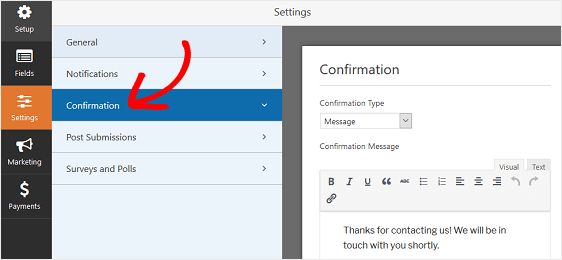
WPForms มีประเภทการยืนยันสามประเภทให้เลือก:
- ข้อความ: แสดงข้อความที่กำหนดเองหลังจากที่ผู้เยี่ยมชมไซต์ส่งแบบฟอร์มของไซต์ของคุณ
- หน้าแสดง: เปลี่ยนเส้นทางผู้เยี่ยมชมไซต์ไปยังหน้าบนเว็บไซต์ของคุณหลังจากที่พวกเขาส่งแบบฟอร์มของไซต์ของคุณ
- ไปที่ URL: นำผู้เยี่ยมชมเว็บไซต์ไปยังเว็บไซต์อื่นเมื่อพวกเขาส่งแบบฟอร์มบนเว็บไซต์ของคุณ
สำหรับตัวอย่างของเรา เราจะเลือก แสดงหน้า จากเมนูดรอปดาวน์
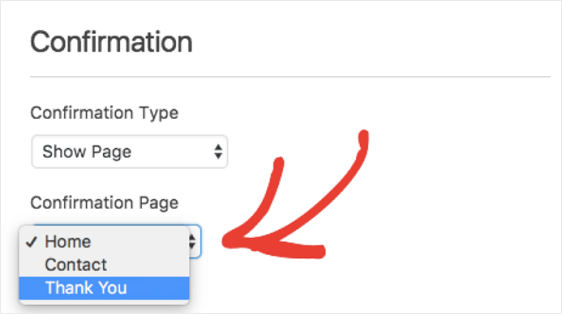
เมื่อคุณทำเช่นนี้ คุณจะเห็นรายการของหน้าบนเว็บไซต์ของคุณที่คุณสามารถเปลี่ยนเส้นทางผู้ใช้ไป เลือกหน้าขอบคุณที่คุณสร้างและคลิก บันทึก
สำหรับตัวอย่าง โปรดดูบทสรุปของหน้าขอบคุณสำหรับแรงบันดาลใจที่มีประสิทธิภาพนี้
3. เข้าสู่ระบบอัตโนมัติหลังจากลงทะเบียน
หากคุณไม่ต้องการเปลี่ยนเส้นทางผู้ใช้ WordPress ไปยังหน้าขอบคุณหลังจากลงทะเบียน คุณสามารถเปิดใช้งานการเข้าสู่ระบบอัตโนมัติได้ การเปิดใช้งานการเข้าสู่ระบบอัตโนมัติจะทำให้ผู้ใช้มีส่วนร่วมกับไซต์ของคุณได้ทันทีหลังจากสร้างบัญชี
ซึ่งจะเป็นประโยชน์อย่างยิ่งหากผู้ใช้อยู่ในขั้นตอนของความต้องการเร่งด่วน เช่น การซื้อสินค้าที่พบขณะเรียกดูไซต์อีคอมเมิร์ซของคุณ การเข้าสู่ระบบอัตโนมัติทำให้ผู้เยี่ยมชมเว็บไซต์สามารถดำเนินการเสร็จสิ้นได้ทันทีโดยสะดวก โดยไม่ต้องลงชื่อเข้าใช้บัญชีที่สร้างขึ้นใหม่อีกครั้ง
หากต้องการเปิดใช้งานการเข้าสู่ระบบอัตโนมัติบนไซต์ของคุณ คุณสามารถใช้ปลั๊กอินการเข้าสู่ระบบอัตโนมัติสำหรับผู้ใช้ใหม่หลังการลงทะเบียน
หลังจากเปิดใช้งานปลั๊กอินแล้ว ให้ไปที่การ ตั้งค่า » เข้าสู่ระบบอัตโนมัติ ผู้ใช้ใหม่หลังจากลงทะเบียน ในแดชบอร์ด WordPress ซึ่งจะนำคุณไปยังหน้าการตั้งค่าที่คุณสามารถเปิดใช้งานฟังก์ชันการเข้าสู่ระบบอัตโนมัติได้
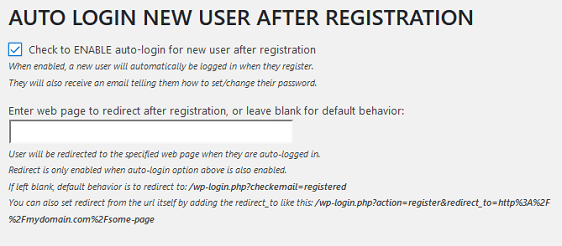
เลือกช่องทำเครื่องหมายที่ระบุว่า " ตรวจสอบ" เพื่อเปิดใช้งานการเข้าสู่ระบบอัตโนมัติสำหรับผู้ใช้ใหม่หลังจากการลงทะเบียน การทำเช่นนี้จะเข้าสู่ระบบโดยอัตโนมัติทุกคนที่ส่งแบบฟอร์มการลงทะเบียนบนเว็บไซต์ของคุณและส่งอีเมลถึงพวกเขาเพื่อแจ้งให้ทราบว่าพวกเขาสามารถเปลี่ยนรหัสผ่านได้อย่างไร
คุณยังสามารถป้อน URL ของหน้าเว็บเพื่อเปลี่ยนเส้นทางผู้ใช้ไปยังเมื่อพวกเขาลงทะเบียนในเว็บไซต์ของคุณ
สุดท้ายนี้ ปลั๊กอินเข้าสู่ระบบอัตโนมัติฟรีนี้ให้คุณเปลี่ยนข้อความในอีเมลต้อนรับจาก "ตั้งรหัสผ่าน" เป็น "เปลี่ยนรหัสผ่านของคุณ" เปิดใช้งานการแจ้งเตือนทางอีเมลของผู้ดูแลระบบทุกครั้งที่มีคนลงทะเบียนในไซต์ของคุณ ซึ่งไม่จำเป็นเพราะ WPForms ส่งการแจ้งเตือนของผู้ดูแลระบบโดยอัตโนมัติ และแม้กระทั่งส่งการแจ้งเตือนทางอีเมลเกี่ยวกับผู้ใช้ที่สูญหาย/เปลี่ยนรหัสผ่าน
สรุปแล้ว
และที่นั่นคุณมีมัน! ตอนนี้คุณรู้วิธีตั้งค่าการเปลี่ยนเส้นทางการลงทะเบียน WordPress บนไซต์ของคุณแล้ว เมื่อมีคนกรอกแบบฟอร์มลงทะเบียนไซต์ของคุณ
หากคุณชอบบทความนี้ คุณอาจต้องการลองแฮ็ก WordPress เหล่านี้เพื่อปรับแต่งหน้าเข้าสู่ระบบของคุณ
ดังนั้นสิ่งที่คุณรอ? เริ่มต้นด้วยปลั๊กอินฟอร์ม WordPress ที่ทรงพลังที่สุดวันนี้
และอย่าลืม ถ้าคุณชอบบทความนี้ โปรดติดตามเราบน Facebook และ Twitter
